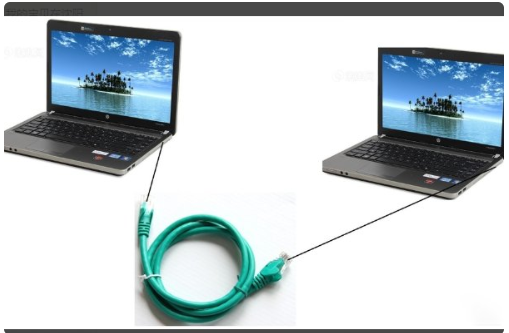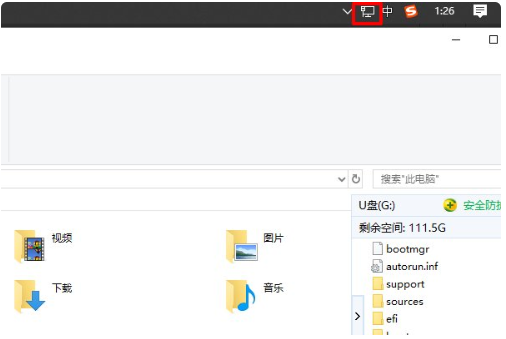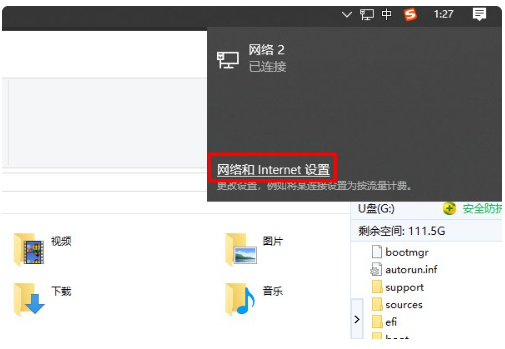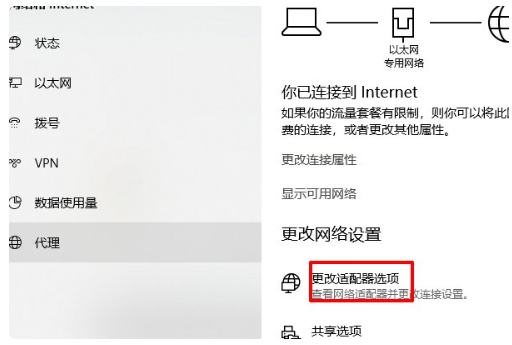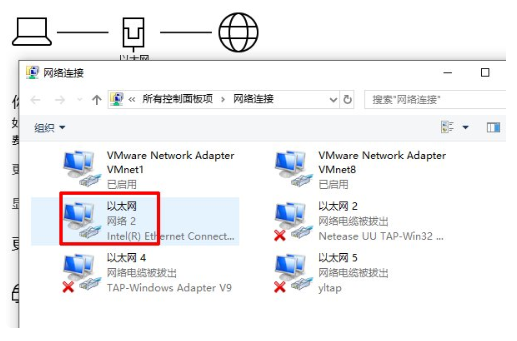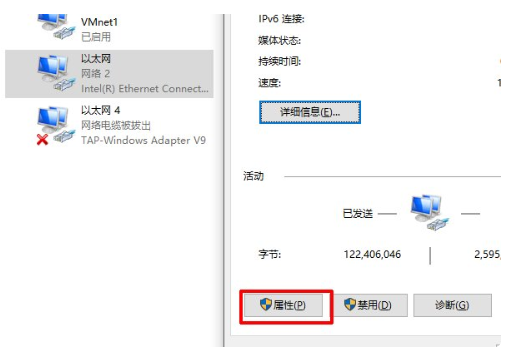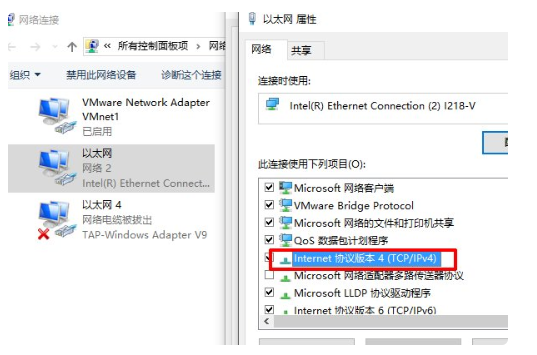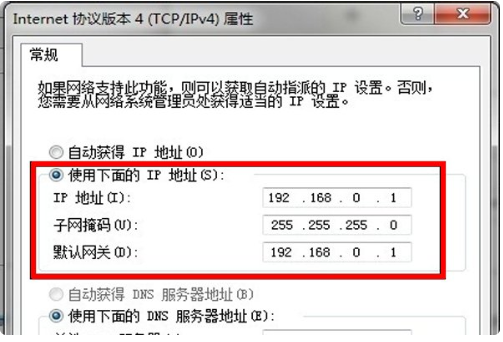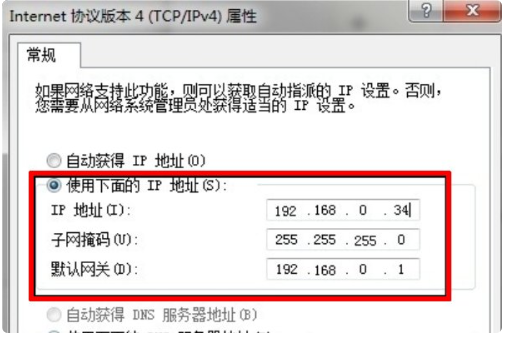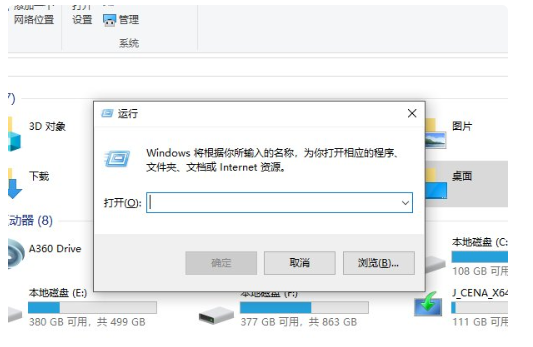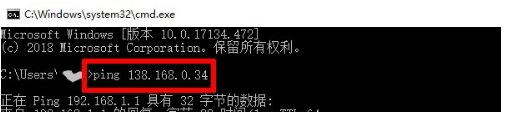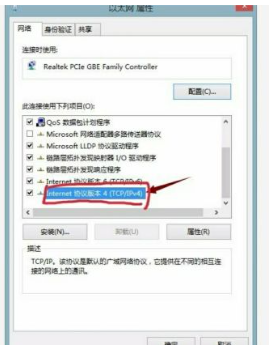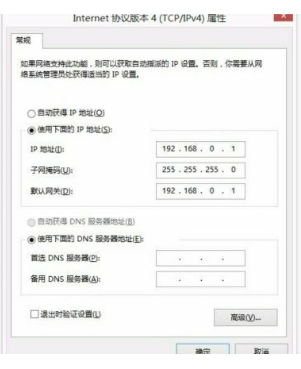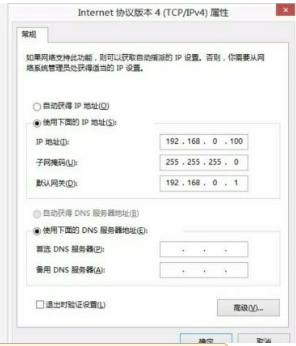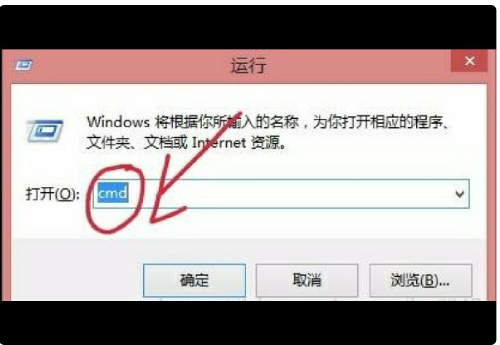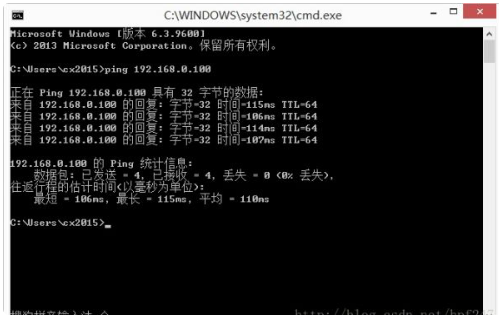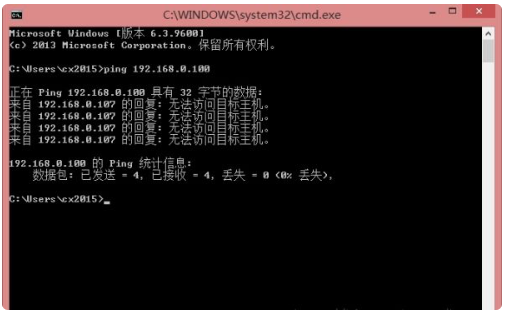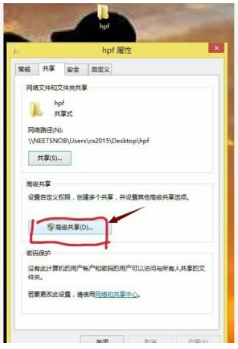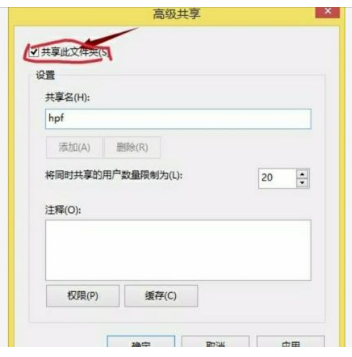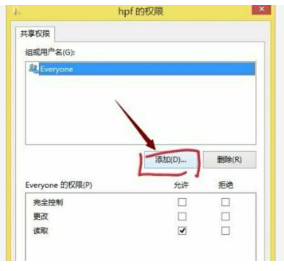You are here
怎样用一根网线连接两台电脑实现网络共享 有大用
2019-01-04 · 每个回答都超有意思的
1、将网线连接两台电脑。
2、在第一台电脑中的widows桌面中选择任务栏的“internet访问”按钮。
3、点击“internet访问”后,选择下拉菜单中的“网络和internet设置”。
4、进入“网络和internet设置”后,点击“更改适配器选项”进入网络连接面板。
5、在网络连接面板选择“以太网”双击打开。
6、在弹出的以太网转台中,选择“属性”点击打开。
7、在以太网属性中选择“internet 协议版本4(TCP/IPV4)”双击打开。
8、在常规中,设置为“使用下面的IP地址”然后填写如图的地址信息。
9、按照以上步骤,设置第二台电脑的IP地址信息。
10、在第一台电脑上,按键盘的“win+r”打开,运行命令框。
11、在运行命令框中输入“cmd”,点击确定,打开命令提示符。
12、在弹出的命令提示符中输入“ping,192.168.1.1。得到以下信息。
13、在第二台电脑上,重复10到12步骤,得到回复时间,就证明两台点来已经连接成功。
2018-11-17 · 关注我不会让你失望
1、第一台电脑的设置步骤如下:
打开网络和共享中心 ,点击更改设配器设置,在以太网那里右键属性,
双击Internet 协议版本4(TCP/IPv4)
2、我在第一台电脑上设置为以下这个样子:
3、而在第二台电脑设置为以下这个样子:
4、说明一下,IP地址设置的时候,两台电脑的默认网关要一致,而IP地址的最后一位必须要不同,且必须是1~254中的一个,原因是这种掩码的网段。
最后一位为0的IP是网段的网络地址,而最后一位为255的IP是网段的广播地址,不能分配给主机,都不能选用。
设置好两台电脑的配置后,我们来验证一下两台电脑是相通的。
我在第一台电脑上Win+R键输入cmd后,在终端输入ping 192.168.0.100(同样在第二台电脑上ping 192.168.0.1也是可以的)
5、出现了这样的显示,可以看到有反馈回的数据,证明是相通的。
如果不通,是显示无法访问主机的,这样我们就要检查一下网络设置。
ping不通的情况:
6、ping通后,就可以设置我们所要传输的数据文件。
比如我要共享桌面的hpf文件夹,右键属性,然后点击共享,再点击高级共享
7、把共享此文件夹前面的方框勾上
8、再点击权限,设置共享的权限,如果没有显示要共享的组或用户,我们就要点击添加,添加我们所要共享的组或用户。
在这里我所共享的对象是Everyone
9、里面的权限自己选,然后点击确定(读取这个选项时一定要勾上的,不然共享不了)
这样我们在第二台电脑上就可以访问到第一台电脑上共享的文件,只需要输入刚才共享的文件夹属性中的网络路径即可
10、或者输入第二台电脑的IP也行,\192.168.0.100
进入后就会看到第一台电脑共享的文件夹,之后直接复制粘贴就可以传输到电脑上